印刷停止やプリンターエラーなどのイベントが発生したときに、指定したアドレスにメールが送信されるようにメール通知を設定できます。宛先は5つまで登録でき、それぞれに受け取りたい通知を設定できます。
この機能を使うには、設定前にメールサーバーの設定が必要です。電子メールの送信で利用するネットワーク回線に電子メールサーバーを設定します。
ブラウザーにプリンターのIPアドレスを入力してWeb Configを起動します。
プリンターと同じネットワークに接続されたコンピューターから、プリンターのIPアドレスを入力してください。
IPアドレスは操作パネルの以下のメニュー項目から確認できます。
[設定] - [本体設定] - [ネットワーク設定] - [ネットワーク情報] - [有線・無線接続状態]
管理者としてログオンするために、管理者パスワードを入力します。
以下の順に選択します。
[デバイス管理]タブ -[メール通知]
メール通知の件名を設定します。
2つのプルダウンメニューで件名に表示する内容を選択します。
通知メールを送信するメールアドレスを入力します。
A-Z a-z 0-9 ! # $ % & ' * + - ./= ? ^ _ { | } ~ @,を使用し、1~255文字以内で入力します。
メール通知の言語を選択します。
通知を受け取りたいイベントの行で、通知する宛先番号と重なるチェックボックスにチェックを付けます。
[通知設定]の番号は[宛先設定]の宛先の番号に対応しています。
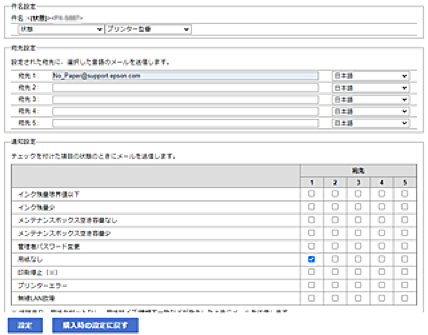
用紙がなくなった場合の通知を[宛先設定]の1に設定したアドレスに送信したいときは、[用紙なし]の行にある[1]の列のチェックボックスにチェックを付けます。
[設定]をクリックします。
何らかのイベントを作って、メール通知が送信されることを確認してください。
例:用紙をセットしていない給紙方法を指定して印刷